Copy Scale (Копирование масштабирования)
Этот ограничитель работает подобно тем, что мы уже рассмотрели. Отдельно стоит заметить, что он не имеет галочки Inverse. Если требуется создать инверсию масштабирования, то придётся использовать ограничитель Transformation.
Limit Distance(Ограничить расстояние)
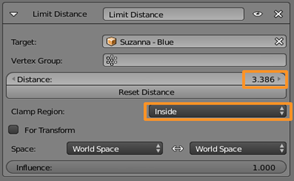 LimitDistance — ограничиваетрасстояниедоцели. Имеет несколько параметров:
LimitDistance — ограничиваетрасстояниедоцели. Имеет несколько параметров:
Ø Distance – расстояние до цели
Ø ClampRegion – определяет где может находиться ограниченный объект, Inside –объект может перемещаться только внутри сферы, Outside – только снаружи, OnSurface–ни дальше, ни ближе, чем позволяет дистанция.
LimitLocation/Rotation/Scale(ограничитьположение, поворот или масштаб)
Эти ограничители работают одинаково: они устанавливают минимальное или максимальное значение соответствующего параметра. Если установить ограничение, например, на MinimumXобезьянки в -1, то как бы мы не двигали её, координата Xне сможет стать меньше -1. Так можно поступить с любым из известных тебе свойств трансформации.
Track To
Ограничитель TrackTo довольно прост и в тоже время очень полезен. Он даже имеет своё собственноесочетание клавиш - Ctrl + T. Ограничитель позволяет одному объекту указывать на другойобъект.Его часто используют для источников света и камер.
Выбери камеру, затем одну из обезьянок. НажмиCtrl + TивыбериTrackToConstraint. Камера сразу повернется на наш объект. Подвигай обезьянку по экрану. Камера, как бы «следит» за ней. В этом суть ограничителя Track To.
|
|
|
Transformation (Преобразование)
Ограничитель Transformation одновременно и невероятно мощный, и невероятно раздражающий из-за своей сложности. Если говорить по-простому, он позволяет конвертировать и перенаправлять свойства (параметры).
Ты можешь масштабировать куб, а обезьянка автоматически повернётся. Ты будешь поворачивать обезьянку по оси Y, а куб автоматически сдвинется вверх по оси Z. Это действительно здорово, но к этому надо привыкнуть.
Для начала, давай рассмотрим каждую секцию этого «сумасшедшего» ограничителя. Помни, что он предназначен для трансляции свойств (Loc / Rot / Scale) одного объекта в свойства другого. Таким образом, цель (Target) - это объект, у которого мы копируем свойства для трансформации. Посмотрим на кнопки Источника:
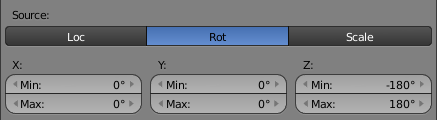
Source (Источник) — это свойство, которое мы хотим скопировать у целевого объекта. Например, мы хотим, чтобы при повороте обезьянки куб автоматически переместился по оси Z. В этом случае, источником будет параметр Rot (вращение).
Чуть ниже есть поля для ввода значений. Эти входные значения мы и будем использовать. Другими словами, это минимальные и максимальные величины, которые мы будем принимать для нашей цели. В случае вращения нашей обезьянки и перемещения куба, мы могли бы ввести значения вращения с минимумом "-180" и максимум "180".
|
|
|
Теперь давай посмотрим на область «SourcetoDestinationMapping» (Преобразование исходных координат в целевые):
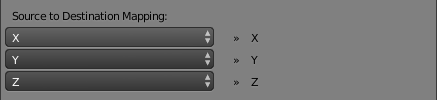
Это довольно легко – здесь мы указываем, как хотим проделать наши трансляции. Поумолчанию всё совпадает (X->X, Y->Y, Z->Z). Это означает, что если мы повернёмобезьянку по оси Z, то и куб будет двигаться по оси Z. Если повернём обезьянку по оси X, тои куб будет двигаться на оси X.Однако это можно изменить: например, если ты установишь "X ->Z", то обезьянка, вращаясь по оси X, заставит кубдвигаться по оси Z.
Остался последний раздел - Destination ("Назначение"). Он точно такой же, как и раздел Источника. Только в данном случае он уже спрашивает, какие нужны выходные значения. В нашем случае он спрашивает, какдалеко должен подвинуться куб, когда обезьянка вращается.
Давай осуществим наш пример: обезьянка двигает куб. Создай куб рядом с Сюзанной иназначь ему ограничитель Transformation и настрой параметры следующим образом:
1. Target = “Monkey_Blue” (или так, как она у тебя названа)
2. Extrapolate Checkbox = Отключено
3. Кнопка Source = “Rot”
4. Значение Source для X - “0” и “0” (по умолчанию)
5. Значение Source для Y - “0” и “0” (по умолчанию)
|
|
|
6. Значение Source для Z - “-180” и “180”
7. Source-To-Destination mapping остаётсяпоумолчанию (X->X, Y->Y, Z->Z)
8. Кнопка Destination = “Loc” (по умолчанию)
9. Значение Destination для X - “0” и “0” (по умолчанию)
10. Значение Destination для Y - “0” и “0” (по умолчанию)
11. Значение Destination для Z - “-5” и “5”
12. Space = “World Space” -> “World Space” (поумолчанию)
13. Influence = “1.000” (по умолчанию)
Теперь поворачивай обезьянку вокруг оси Z, и куб будет двигаться вверх и вниз.
Задания
Часовой механизм
Если ты поклонник жанра стимпанк, то тебе не избежать всевозможных механизмов в своих работах. Попробуем сделать множество взаимосвязанных шестерёнок.
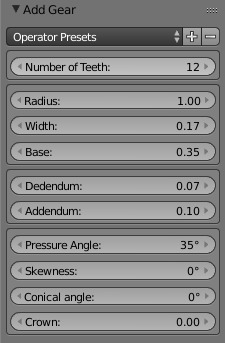 Сами шестерёнки проще создать с помощью Аддона, который ты включал в первой главе. Ищи его по названию Extraobjects. Когда ты его включишь, в меню добавления нового объекта в разделе Mesh появится пункт Gears.
Сами шестерёнки проще создать с помощью Аддона, который ты включал в первой главе. Ищи его по названию Extraobjects. Когда ты его включишь, в меню добавления нового объекта в разделе Mesh появится пункт Gears.
При добавлении шестеренки слева, внизу панели инструментов, появятся ее настройки:
Ø Number of teeth – количествозубцов
Ø Radius – радиус шестерёнки
Ø Width – ширина
Ø Base – радиус «дырки» в шестерёнке
Ø Dedendum – определяет длину зубьев
Ø Addendum – определяет наконечник зубьев
Ø PressureAngle – угол скоса на концах зубьев
Ø Skewness – закручивает шестерёнку
|
|
|
Ø Conicalangle – устанавливает конический скос
Ø Crown – добавляет эффект «короны»
1. Убедись, что радиус установлен в 1, и что количество зубьев равно 12.
2. Добавь вторую шестерёнку с радиусом 2, а количеством зубьев 24.
3. Затем, сдвинь большую шестерню в сторону, и поверните её немного, чтобы зубья двух шестерёнок состыковались между собой.
4. Затем (и это важно), выбери большую шестерню и примените вращение к ней (Ctrl + A, Rotation). Если ты не сделаешь этого, шестерня вернётся в своё естественное положение, когда мы добавим наш ограничитель.
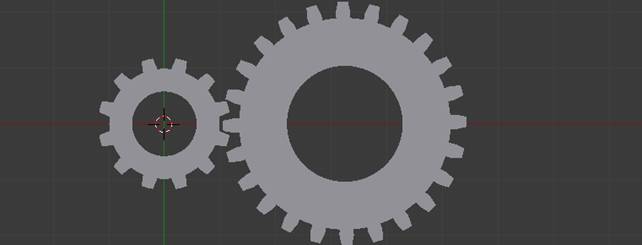
5. 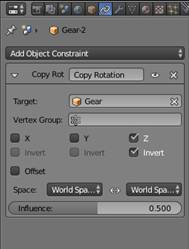 Наконец, используем ограничитель Copy Rotation к большей шестерне. Выбери меньшую шестерню в качестве цели, и установи параметр "Влияние" на 0.500. Не забудь включить опцию "Инвертировать". Это заставит шестерни вращаться в противоположные направления, как и должно быть.
Наконец, используем ограничитель Copy Rotation к большей шестерне. Выбери меньшую шестерню в качестве цели, и установи параметр "Влияние" на 0.500. Не забудь включить опцию "Инвертировать". Это заставит шестерни вращаться в противоположные направления, как и должно быть.
6. Когда ты повернёшь малую шестерню, большая должна теперь вращаться вместе с ней на половинной скорости, в противоположном направлении.
Добавь ещё зависимых шестерёнок. Параметры дополнительных шестерёнок определить очень просто.
1. Берём какую-то основную шестерёнку, например, мы хотим сбоку к большой приделать ещё одну, но поменьше. Значит главной у нас будет большая шестерёнка. Её радиус был 2, а количество зубьев – 24.
2. Добавляем новую шестерёнку. Сначала выбери какого радиуса она у тебя будет. Например, 1.5.
3. Тогда мы делим радиус второй шестеренки на радиус первой. 1.5 / 2 = 0.75. Получится коэффициент для дальнейших расчётов.
4. Посчитаем количество зубьев для второй шестеренки. Умножим количество зубьев первой на коэффициент. 24 * 0.75 = 18.
5. Добавь ограничитель копирования поворота. Установи в качестве копируемого объекта Gear (нашу самую маленькую, первую шестерёнку).
6. Теперь нужно выставить влияние ограничителя CopyRotation. Для этого подели радиус маленькой (1) на радиус третьей (1.5). 1 / 1.5 = 0.6666666. Это и будет значение влияния (Invluence). Параметр Invert в данном случае не нужен.
Вот и всё. Теперь ты знаешь достаточно, чтобы создать свой часовой механизм.
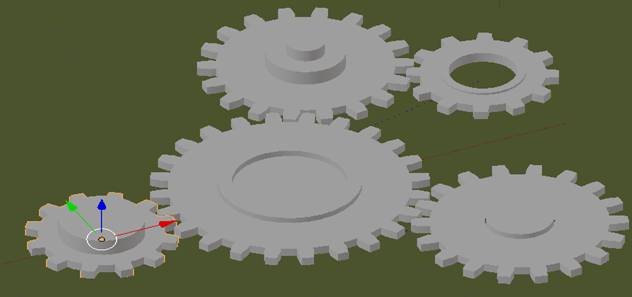
Дата добавления: 2018-04-05; просмотров: 209; Мы поможем в написании вашей работы! |

Мы поможем в написании ваших работ!
